光盘映像文件 光盘映像文件怎么删除不了
ISO文件的用途极其广泛,它可以用来备份光盘数据,也适合在网络上分发软件。借助PowerISO,用户可以轻松地将硬盘上的多个文件整合成一个ISO文件,操作简单且高效。
1. 制作新映像文件
启动PowerISO后,软件会自动创建一个新的空白编译项目。
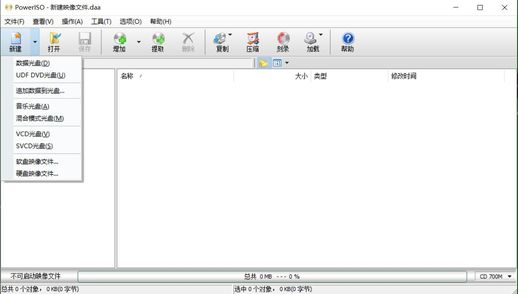
默认情况下,编译文件将采用ISO 9660和Joliet文件系统。如果您的目标是创建一个DVD ISO文件,可以通过点击工具栏中的“新建”按钮或在菜单中选择“文件>新建>UDF DVD”来完成。您还可以通过点击窗口右下角的媒体类型区域来调整媒体类型。
在编译中添加所需文件,并根据需要对其进行修改。
通过点击工具栏上的“增加”按钮,您可以将文件和文件夹添加到编译中。您也可以将文件和文件夹直接拖放到PowerISO窗口中。
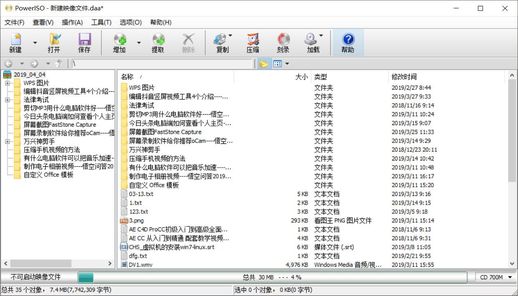
要创建新的文件夹,可以选择“操作>新建文件夹”菜单。若要更改卷标,请点击“操作>修改卷标”。若需更新ISO文件属性,可以通过“文件>映像文件属性”菜单完成。
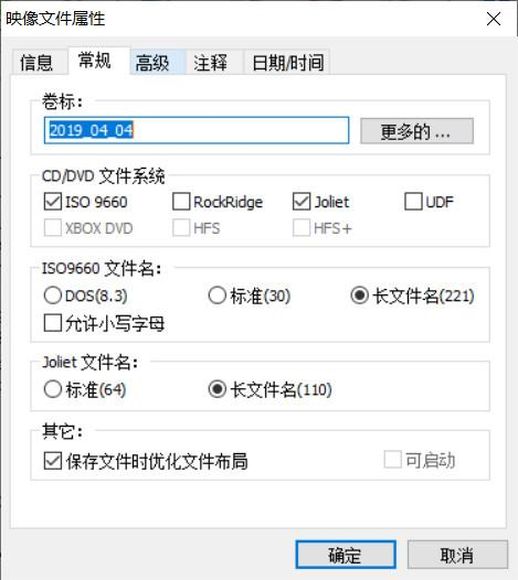
3. 保存映像文件
完成所有必要的修改后,可以将编译内容保存为ISO文件。点击工具栏中的“保存”按钮或在菜单中选择“文件>保存”即可。
此时会弹出“保存文件”对话框,您需要输入ISO文件的路径名,选择标准ISO映像()的输出格式,然后点击“保存”按钮。PowerISO将开始生成ISO文件,并在创建过程中显示进度信息。操作成功后,PowerISO会自动打开新创建的ISO文件。
我们在日常使用中,光盘容易出现划痕或损坏,影响读取。将光盘内容复制为映像文件并保存到硬盘上,是一种保护光盘和延长光驱使用寿命的有效方法。这样,您可以通过虚拟光驱来访问映像文件,而无需频繁使用物理光驱。
1. 复制光盘到映像文件
运行PowerISO,点击工具栏上的“复制”按钮,然后从弹出菜单中选择“制作(CD/DVD/BD)光盘映像文件”。
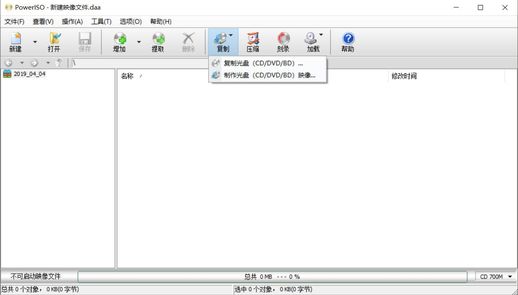
在弹出的“制作光盘映像文件(CD/DVD/BD)”对话框中,选择您的光驱,并在“输出镜像文件格式”中选择“标准ISO映像文件”,指定保存映像文件的名称和路径。
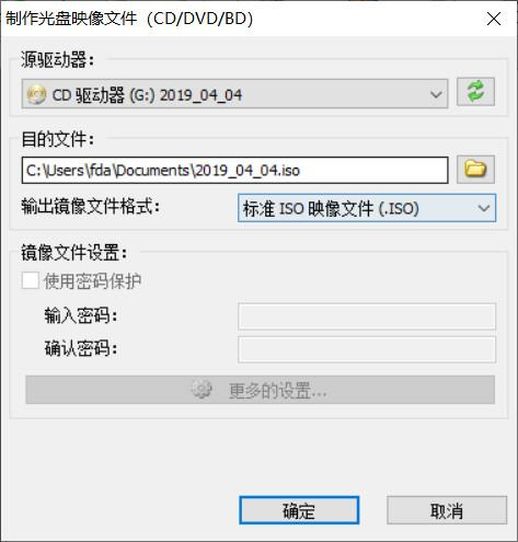
点击“确定”按钮开始复制光盘。PowerISO会显示生成ISO文件的进度信息。操作完成后,会弹出成功创建映像文件的提示框,您可以使用PowerISO打开并浏览创建的ISO文件。
如今,微软的操作系统安装盘通常以映像文件的形式提供,这样可以方便地在虚拟机中安装操作系统。安装虚拟光驱软件后,您可以将映像文件加载到虚拟光驱中,并在不需要时从虚拟光驱中卸载。
加载虚拟光驱的两种方法:
第一种方法:使用右键快捷菜单
打开“我的电脑”,找到保存映像文件的文件夹。右键单击映像文件,选择“PowerISO>加载映像文件到驱动器”选项。
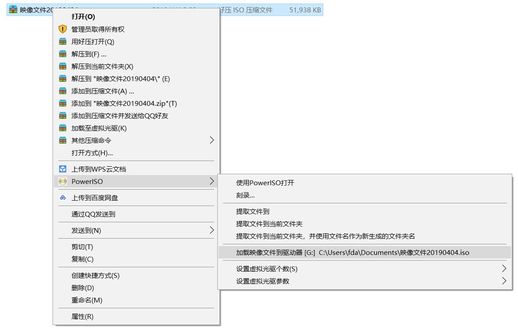
选定的映像文件将被挂载到虚拟驱动器,您可以通过虚拟驱动器访问其中的文件。
第二种方法:使用加载命令
在PowerISO中点击加载按钮,选择“加载映像文件到驱动器”命令。在弹出的“打开”对话框中,选择要加载的映像文件,然后点击“打开”按钮。
打开计算机可以看到加载了映像的虚拟光驱,双击即可访问,就像使用物理光驱一样。
PowerISO默认加载一个虚拟驱动器,您可以根据需要添加多个虚拟驱动器。方法是:在PowerISO中点击加载按钮,选择设置虚拟光驱个数,然后从列表中选择所需的虚拟光驱数量即可。
如果您下载了Windows 10操作系统的映像文件,并希望将其刻录到光盘上以便安装系统,PowerISO可以帮助您完成这一任务。它能够将ISO文件刻录到光盘上,生成原始光盘的精确副本。
刻录ISO文件的步骤如下:
1. 运行PowerISO,点击工具栏上的“刻录”按钮,或在菜单中选择“工具>刻录”命令。
2. 弹出“刻录”对话框。在此对话框中,点击“浏览”按钮选择要刻录的ISO文件。选择刻录设备,并根据需要设置刻录速度,最大速度为支持的最大速度,您也可以选择较慢的速度。
若选中“校验刻录数据”选项,PowerISO会读取写入数据并与原始数据进行比较,以确保数据正确写入光盘。
3. 点击“刻录”按钮,开始刻录过程。
